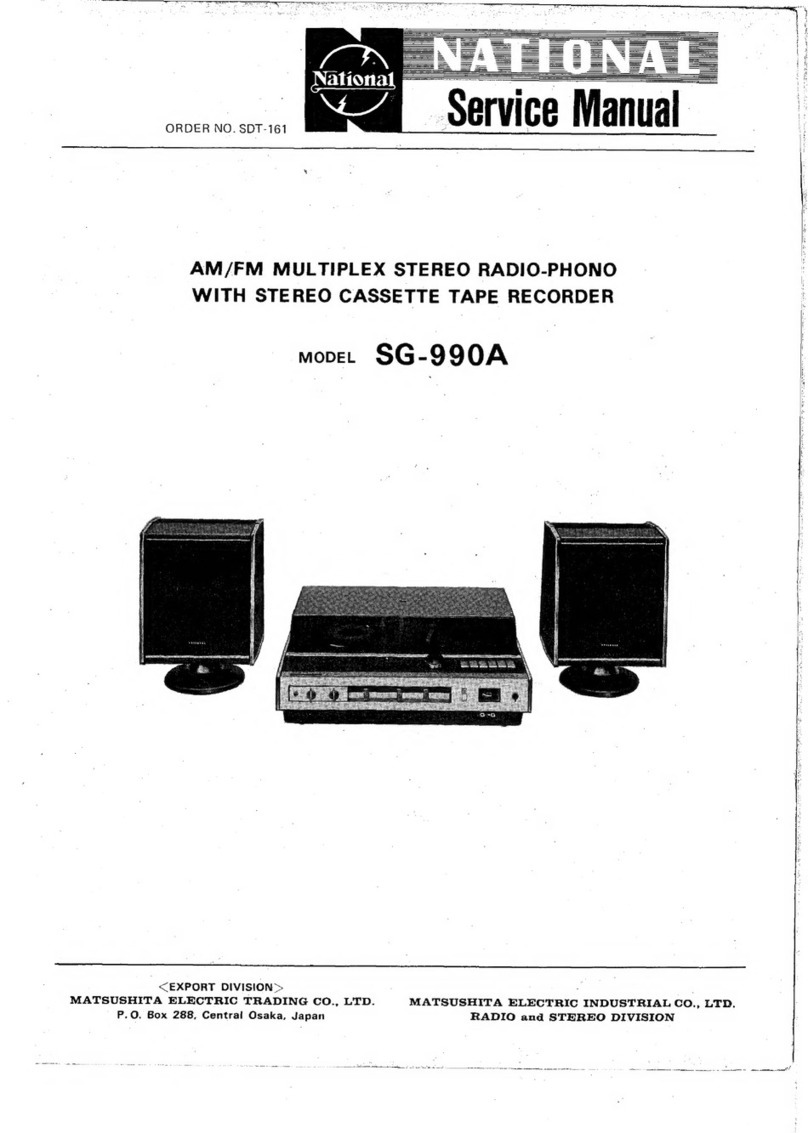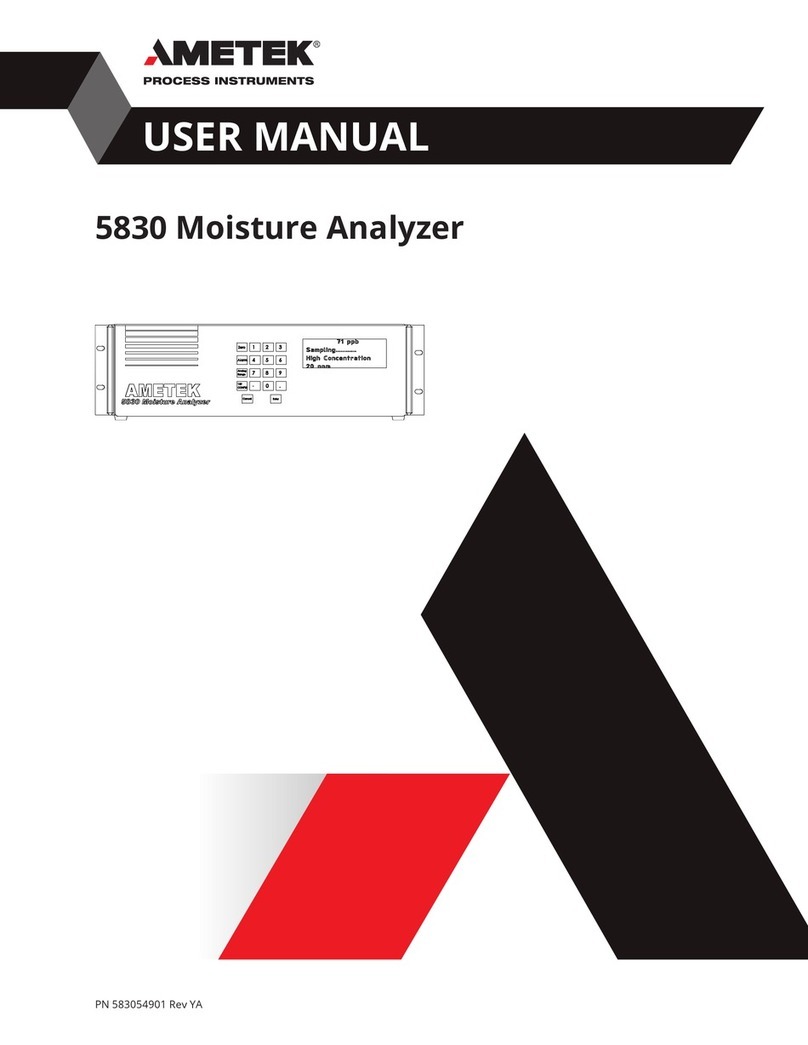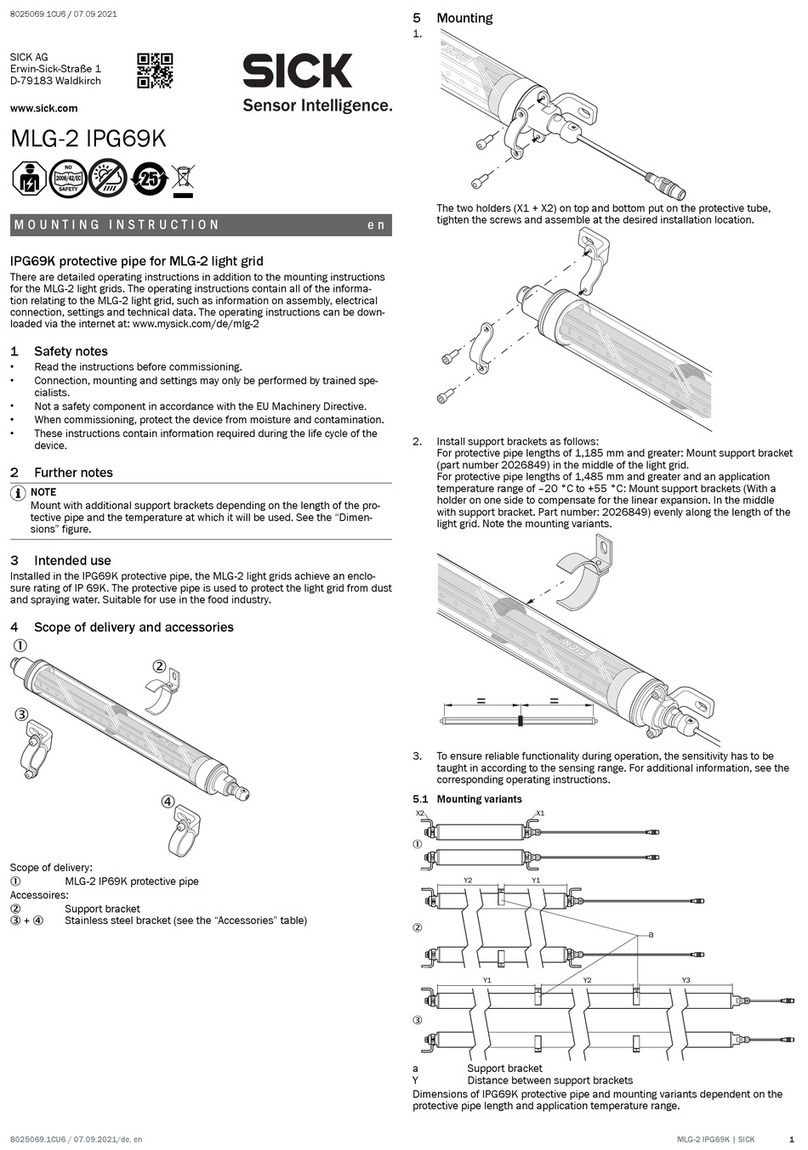CREASLIN HSV3261 User manual

1
HSV3261 HD Video Capture Record Box
User Manual
I Product Descriptions
1.1 Introduction
HD video capture record box is widely used in intelligent community, traffic management unit, medical
system, educational system, home video capture, especially in the production of game videos. Record HD videos
and no computer required. It is able to record HD signal from vidicon, TV box, Playstation, XBOX and other
recognizable files to high-quality video files, and save them on USB flash disk or mobile HDD. In addition, it can
convert audio date saved on the devices with HD output ports such as camera, PC, TV box and game machines
into USB data that can be recognized by computers, and data can be output via via computers.
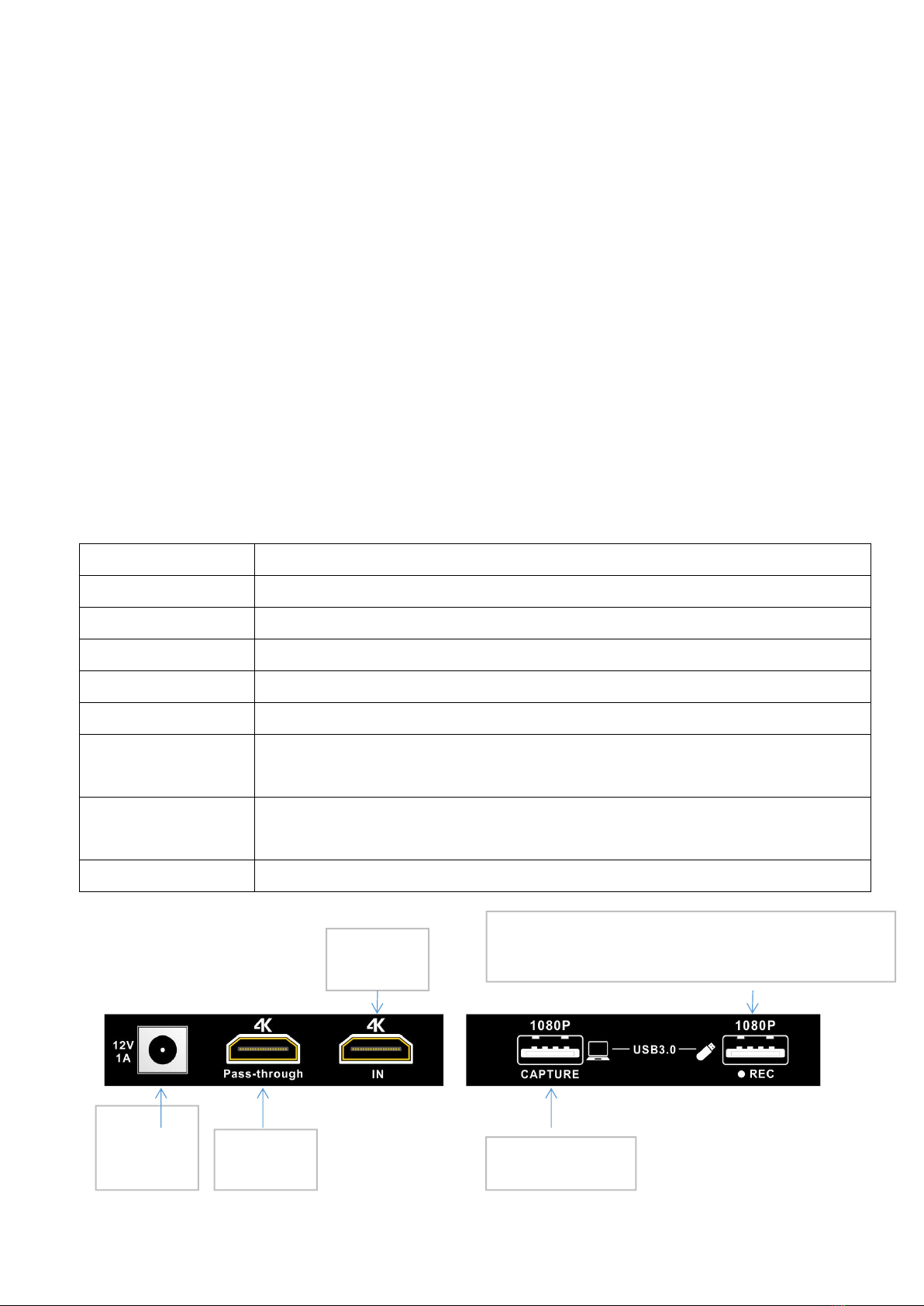
2
1.2 Features
★Input resolution ratio up to 4K
★HD loop-out resolution ratio up to 4K
★USB3.0 record port can be connected to storage devices that support our products such as USB flash disk,
mobile HDD, TF and SD
★ Touch key
★USB3.0 capture port can receive, edit and process video files via common computer capture software such
as OBS and PotPlayer, process real-time messaging, upload to servers, or record and save on computers.
★DC Power port connects to 12V/1A DC adapter
1.3 Technical Parameters
Parameters
Descriptions
Power
12V1A DC power supply
Record Format
Video: MP4; Audio: AACStereo
Record Quality
1080P30fps
Record Encoding Format
H.264+AAC hardware compress
Audio Signal Input
Support 48K and 44.1K audio input
★ USB Flash Disk and
Hard Disk Format
Automatically split 2G files under FAT32、NTFS(FAT32 formats, unable to split and save under
NTFS format.
The Max. Hard Disk it
Supports
USB flash disk or storage card (≤64G) mobile HDD(≤2TB)
Product Dimensions
123mm*73mm(68mm)*15mm
II Port Descriptions
USB record port (Connect with USB disk/Mobile
HDD and other storage device)
HD signal
input port
12V/1A
Power
input port
HD signal
output port
USB capture port

3
Panel Indicators
Mark
Type
Descriptions
Record Indicator
Record Status
Be always-on when it is normally powered; the indicator is
on in the form of running water;
Be always-on after 2s flash when it stops recording
Resolution Ratio
Indicator
720P/1080P
Switch
REC Touch Key
Indicator
Start/Stop to
Record
Long press the touch key for 3s to start/stop to record
videos, and short press to switch resolution ratio.
III Connection Instructions
Connection Diagram 1
No computer required. Record and save on USB flash disk or mobile HDD.
Resolution ratio
720P indicator
Resolution ratio
1080P indicator
REC touch key
USB flash
disk/mobile HDD
12V 1A power input
Local loop out
HD input
Video source
(game machine, DVD, set-top box, ect.)
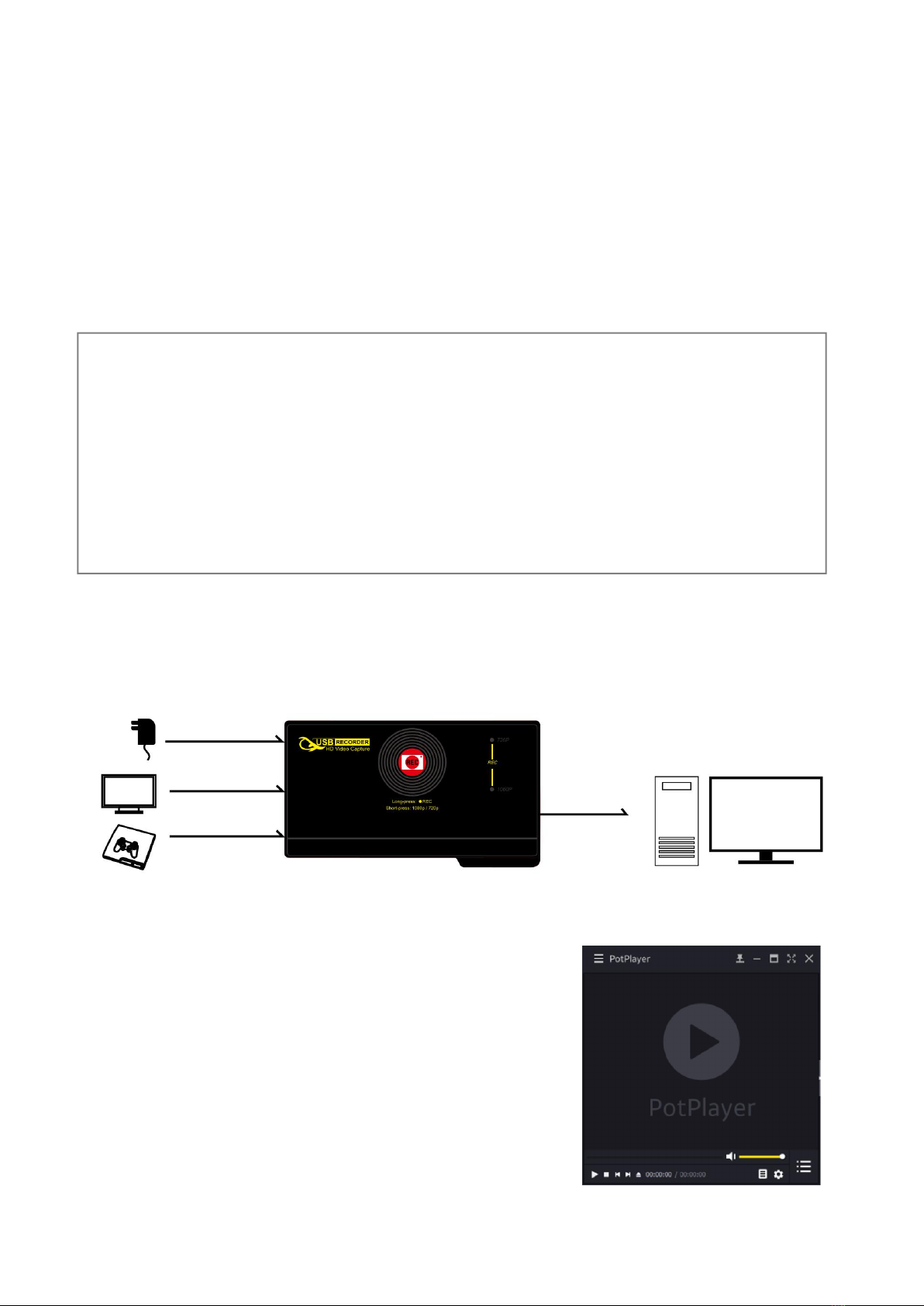
4
Instruction 1
A Confirm the resolution ratio of videos (720P or 1080P) you want to record. Click the REC touch key on the
point-contact panel to switch between 720P and 1080P.
B Long press the REC touch key for 3s, the indicator will be on in the form of running water, and it starts to
record videos.
C Long press the REC touch key again to stop record. Unplug power cables before disconnect other cables
and machines.
连接示意图 2
通过电脑中的 OBS/Potplayer 等软件进行录制或实时直播。
Connection Diagram 2
Connect with PC,Download OBS/Potplayer in PC for recording and streaming
Instruction 2
1. Connect HD video signal resource to the IN port of capture card;
2. Connect computer to the USB port (CAPTURE OUT) of capture card;
3. If required, connect display or TV to the OUT port of capture card;
4. Record or make live streaming on the computer via software such as
OBS, Potplayer, Xsplit, vMix and Wirecast (take the use of PotPlayer as
an example, see figure 1)
★ Notes
1,Always unplug power cables before disconnect other cables and devices; never
hot swapping to avoid any damage;
2,For devices with USB ports, never hot swapping under working status to avoid
any damage to storage devices;
3, If the computer is the video signal, it also serves as a sound player. Select our
record card and choose copy mode.
12V 1A power input
Local loop out
HD input
Video source
(game machine, DVD, set-top box, ect.)
USB3.0 cable
Figure 1

5
5. Click PotPlayer’s menu bar, click to open and open the
device settings (see figure 2).
6. Open analog TV settings (see figure 2), click to open
device, and the HD capture card starts to normally work
(see figure 3).
7. If you want to record videos, click PotPlayer’s menu
bar, click video – video record – start to record now. See
figure 4.
Figure 3
Figure
2
Figure
4

6
Storage Devices Tested by HSV3261
Conclusions
Seagate USB3.0 mobile HDD2TB
Normal to record
Aigo USB3.0 mobile HDD2TB
Normal to record
SanDisk 500G mobile SSD Type-C port
Normal to record
HGST mechanical hard disk 1TB
Normal to record
Samsung USB3.0 SSD 500G
Normal to record
Eaget USB3.0 SSD 256G
Normal to record
Lenovo USB3.0mobile HDD 1TB
Normal to record
LUOSIUKE USB3.0 mobile HDD 160G
Normal to record
Toshiba USB3.0 USB flash disk 64G
Normal to record
Mi USB3.0 USB FLASH DISK64G
Normal to record
LenovoUSB2.0 USB FLASH DISK64G
Normal to record
Chaoxin USB2.0 USB FLASH DISK128G
Normal to record
kingstonUSB3.0 or USB2.0 USB flash disk 32G or
16G
Normal to record
SanDisk USB2.0 USB flash disk 16G
Normal to record
Samsung USB3.0 USB flash disk 16G
Normal to record
Western Digital USB3.0 mobile HDD 2TB
Normal to record after repartitioning
SONY USB3.0mobile HDD 1TB
Normal to record after repartitioning
Toshiba USB 3.0 mobile HDD 1TB
Normal to record after repartitioning

7
HSV3261HD ビデオキャプチャ記録ボックス
説明書
一、製品概要
1.1 製品紹介
高解像度ビデオキャプチャと記録ボックスはスマートコミュニティ、トラフィック管理ユニット、医療
システム、教育システム、家庭用ビデオキャプチャ、特にゲームビデオ制作で幅広く応用しています。
HD ビデオを録画し、コンピューターを使う必要がなく、HD 信号を vidicon、TV ボックス、Playstation、
XBOX 及び他の識別できるファイルから、高品質のビデオファイルに記録して、USB フラッシュドライ
ブまたはモバイルハードドライブに保存します。更にカメラ、PC、セットトップボックス、ゲーム機な
どの高解像度出力インターフェイスを備えたデバイスのオーディオとビデオデータをコンピューター
が認識できる USB データに転換することができ、USB ポートを通してコンピューターに入力できます。

8
1.2 特徴
★最大入力解像度は 4K です。
★HD ループアウトの最大解像度は 4K です。
★USB3.0 記録インターフェースは弊社の製品フォーマットをサポートするストレージデバイス(U デ
ィスク、モバイルハードディスク、TF、SD など)に接続できます。
★タッチボタン
★USB3.0 キャプチャインターフェースはよく使うコンピュータキャプチャソフトウェア(例えば:OBS、
PotPlayer)を通して、受信或いはソフトウェアでビデオデータファイルを編集し、プッシュストリー
ミングライブアップロードサーバーなどを行うことができ、また、コンピュータにローカルに記録して
保存できます。
★DC Power 電源インターフェースは 12V / 1ADC アダプターに接続します。
1.3 テクノロジーパラメータ
パラメータ
説明
電源
12V1ADC 電源
記録フォーマット
ビデオ:MP4;オーディオ:AACStereo
記録品質
1080P30fps
記録エンコードフォー
マット
H.264 + AAC ハードウェア圧縮
音声信号入力
48K と44.1K オーディオ入力をサポートします
★Uディスク、ハード
ディスクフォーマット
FAT32、NTFS(FAT32 フォーマットでは 2G ファイルを自動的に分割し、NTFS フォーマッ
トではストレージ分割しません)
サポートの最大ハード
ディスク
Uディスクまたはメモリカード(≤64G)、モバイルハードディスク(≤2TB)
製品サイズ
123mm*73mm(68mm)*15mm

9
二 、 インターフェイスの説明
パネルインジケーター
ロゴ
タイプ
説明
記録インジケータ
ー
記録状況
電源が正常なときに常に点灯します。ビデオを録画す
るときにインジケーターライトが流水の形で点灯しま
す。ビデオ録画が終了すると、2 秒間点滅した後、常に
点灯します。
解像度インジケー
ター
720P / 1080P
切り替えます
REC タッチボタン
インジケーター
記録の開始/停
止
タッチボタンを 3S 長押ししてビデオの録画を開始/停
止し、タッチボタンを短押しして解像度を切り替えま
す。
Uディスク/モバイルハードディスク(他の USB
ストレージデバイス)インターフェイス
HD 信号
入力インターフ
ェース
12V / 1A
電源入力
HD 信号
出力インターフェ
ース
USB キャプチャインターフェース
解像度
720P インジケ
ーターライト
解像度
1080P インジケ
ーターライト
REC タッチボタン
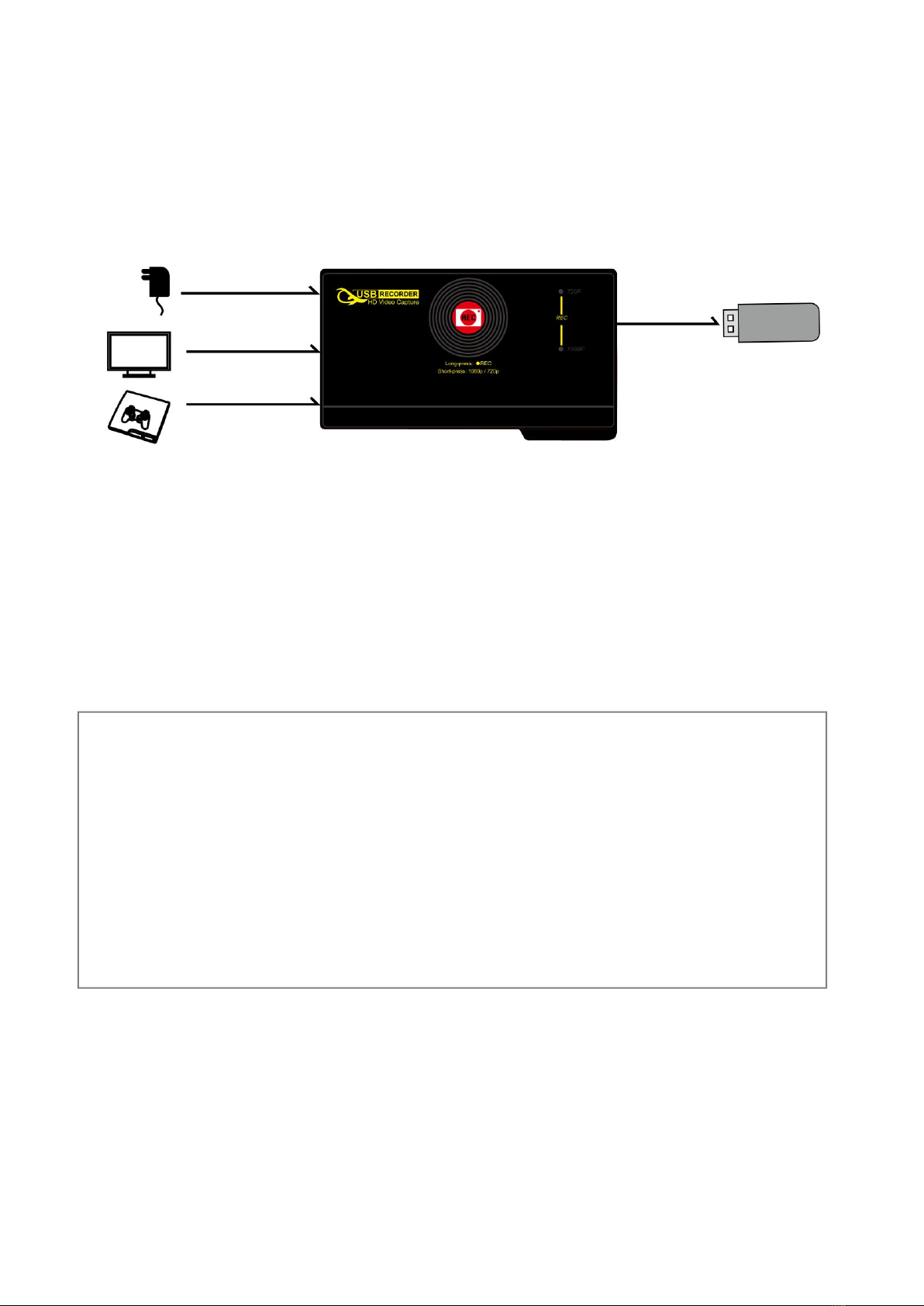
10
三、接続操作ガイド
接続案内図 1
コンピューターは必要なく、USB フラッシュドライブまたはモバイルハードドライブに記録して保存
します。
操作の説明 1
A 720P と 1080P のどちらを録画するかと確認してください。パネルの REC タッチボタンをタッチし
て、720P と 1080P を切り替えてください。
B REC タッチボタンを 3 秒間長押しすると、インジケーターライトが流水の形で点灯し、ビデオの録画
を開始します。
C REC タッチボタンをもう一度長押しして録音を一時停止し、まず電源コードを抜き、次に他のケーブ
ルとデバイスを抜いてください。
Uディスク/モバ
イルハードディ
スク
12V1A 電源入力
ローカルループ
アウト
HD 入力
ビデオソース
(ゲーム機、
DVD、セットトップボックスなど)
★ご注意事項
1.録音を一時停止した後、まず電源コードを抜いてから、他のケーブルとデバイスの HD
インターフェースを抜くことを忘れないでください。HD インターフェースコンポーネ
ントの故障を防止するために、ホットプラグしないでください。
2.USB インターフェイスデバイスまたはデバイスを動作中にホットプラグしないでくだ
さい。ストレージデバイスへの故障を避けてください。
3.ビデオソースがコンピューターなら、本コンピューターのサウンド再生デバイスで、
私たちの記録カードを選択し、コピーモードを選択してください。

11
接続案内図 2
コンピューターの OBS / Potplayer などのソフトウェアを通して、記録またはリアルタイムのライブ放
送を行います。
操作の説明2
1.高解像度ビデオ信号ソースをキャプチャカードの IN インターフェイスに接続してください。
2.コンピュータをキャプチャカードの USB(CAPTURE OUT)インターフェイスに接続してください。
3.必要があれば、モニターまたはテレビをキャプチャカードの OUT インターフェイスに接続してくだ
さい。
4. コンピューターで OBS、Potplayer、Xsplit、vMix、Wirecast
などの他のソフトウェアで記録またはライブブロードキャスト
を行います。図 1 に示すように、PotPlayer ソフトウェアの使い
方を例として取り上げます:
12V1A 電源
入力
ローカルル
ープアウト
HD 入力
ビデオソース
(ゲーム機、DVD、セット
トップボックスなど)
USB3.0 ケ
ーブル
图1

12
5.PotPlayer メニューバーをクリックし、[開く]をクリッ
クして、デバイス設定を開けてください。
8. 図 2 に示すように、アナログ TV 設定をオンにして、クリックしてデバイスを開くと、図 3 に示すよ
うに高解像度ビデオキャプチャカードが正常に動作し始めます。
6.ビデオを録画したい場合、PotPlayer メニューバー
をクリックし、[ビデオ]-[ビデオ記録]をクリックし
てすぐビデオを記録して、図 4 に示すように、ビデ
オが通常どおり録画できます。
图3
图2
图4

13
HSV3261 テストストレージデバイス
結論
SeagateUSB3.0 モバイルハードドライブ 2TB
正常に記録できます
PatriotUSB3.0 モバイルハードドライブ 2TB
正常に記録できます
SanDisk500G モバイルソリッドステートドライ
ブ TypeC ポート
正常に記録できます
HGST メカニカルハードドライブ 1TB
正常に記録できます
サムスン USB3.0SSD 500G
正常に記録できます
Eagey USB3.0 SSD 256G
正常に記録できます
LenovoUSB3.0 モバイルハードディスク 1TB
正常に記録できます
LUOSIUKEUSB3.0 モバイルハードディスク 160G
正常に記録できます
東芝 USB3.0U ディスク 64G
正常に記録できます
Mi USB3.0U ディスク 64G
正常に記録できます
LenovoUSB2.0U ディスク 64G
正常に記録できます
Chaoxin USB2.0U ディスク 128G
正常に記録できます
kingstonUSB3.0 または USB2.0U ディスク 32G ま
たは 16G
正常に記録できます
SanDisk USB2.0U ディスク 16G
正常に記録できます
サムスン USB3.0U ディスク 16G
正常に記録できます
WesternDigital の USB3.0 モバイルハードドライ
ブ 2TB
再パーティション化後、正常に記
録できます
ソニーの USB3.0 モバイルハードドライブ 1TB
再パーティション化後、正常に記
録できます
東芝の USB3.0 モバイルハードドライブ 1TB
再パーティション化後、正常に記
録できます

14
HSV3261 高清视频采集录制盒
中文说明书
一、 产品概述
1.1 产品简介
高清视频采集与录制盒广泛应用于智能社区、交通管理单元、医疗系统、教育系统、家庭视频捕捉,
尤其是游戏视频制作。高清视频录制,无需电脑,可以将高清 信号从 vidicon,电视盒,Playstation, XBOX
和其他可识别文件录制成高质量的视频文件保存到 USB 闪存盘或移动硬盘。摄像机,PC,机顶盒,游戏
机等带高清输出接口设备的音视频数据转换为电脑可识别的 USB 数据通过 USB 口输入电脑 .

15
1.2 特性
★ 最大输入分辨率为 4K .
★高清环出最大分辨率为 4K .
★ USB3.0 录制接口可以连接支持我们产品格式的存储设备(U 盘,移动硬盘,TF,SD 等) .
★触摸按键 .
★ USB3.0 采集接口可通过常用的电脑采集软件(如:OBS、PotPlayer)接收并在软件上编辑处理视
频数据文件或者进行推流直播上传服务器等,也可录制存储到电脑本地 .
★ DC Power 接口连接 12V/1A DC 适配器 .
1.3 技术参数
参数
说明
电源
12V1A 直流电源
录制格式
视频:MP4;音频:AACStereo
录制质量
1080P30fps
录制编码格式
H.264+AAC 硬件压缩
音频信号输入
支持 48K 和 44.1K 音频输入
★U 盘、硬盘格式
FAT32、NTFS(FAT32 格式下自动分割 2G 一段文件,NTFS 格式下不分割存储)
支持最大硬盘
U 盘或存储卡(≤64G) 移动硬盘(≤2TB)
产品尺寸
123mm*73mm(68mm)*15mm
二 、 接口描述
U盘/移动硬盘(其它 USB 存储设备)接口
高清信号
输入接口
12V/1A
电源输入
接口
高清信号
输出接口
USB 采集接口
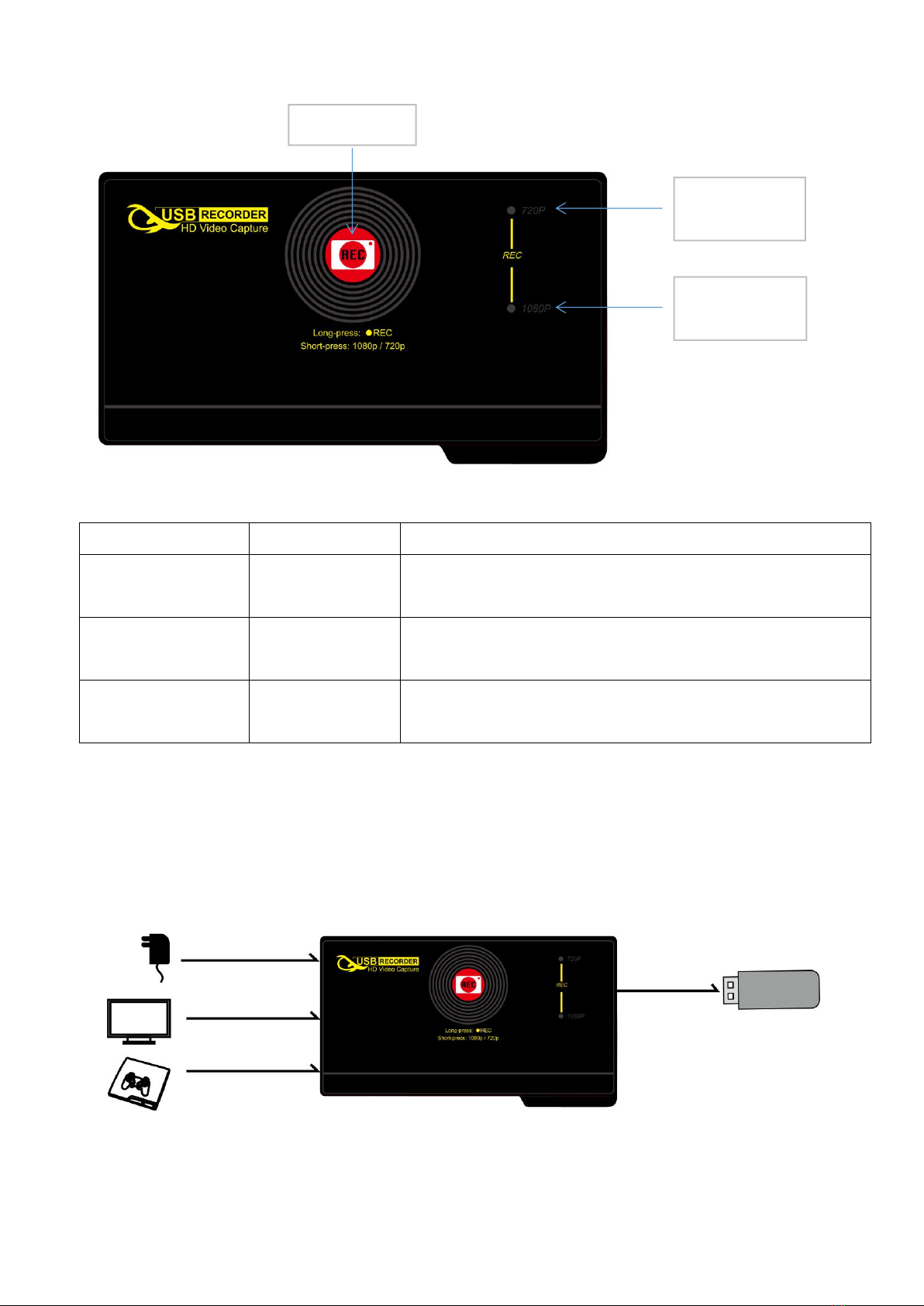
16
面板指示灯
标识
类型
说明
录制指示灯
录制状态
正常供电时常亮;录制视频时,指示灯以流水形式发亮;
结束录制视频时,先闪烁 2S 后常亮.
分辨率指示灯
720P/1080P 切
换
REC 触摸键指示灯
开始/停止录制
长按触摸按键 3S 开始/停止录制视频,短按触摸按键切
换分辨率.
三、连接操作指南
连接示意图 1
无需电脑,录制存储到 USB 闪存盘或移动硬盘中。
分辨率
720P 指示灯
分辨率
1080P 指示灯
REC 触摸键
U盘/移动硬盘
12V 1A 电源输入
本地环出
高清输入
视频源
(游戏机,DVD,机顶盒,等)
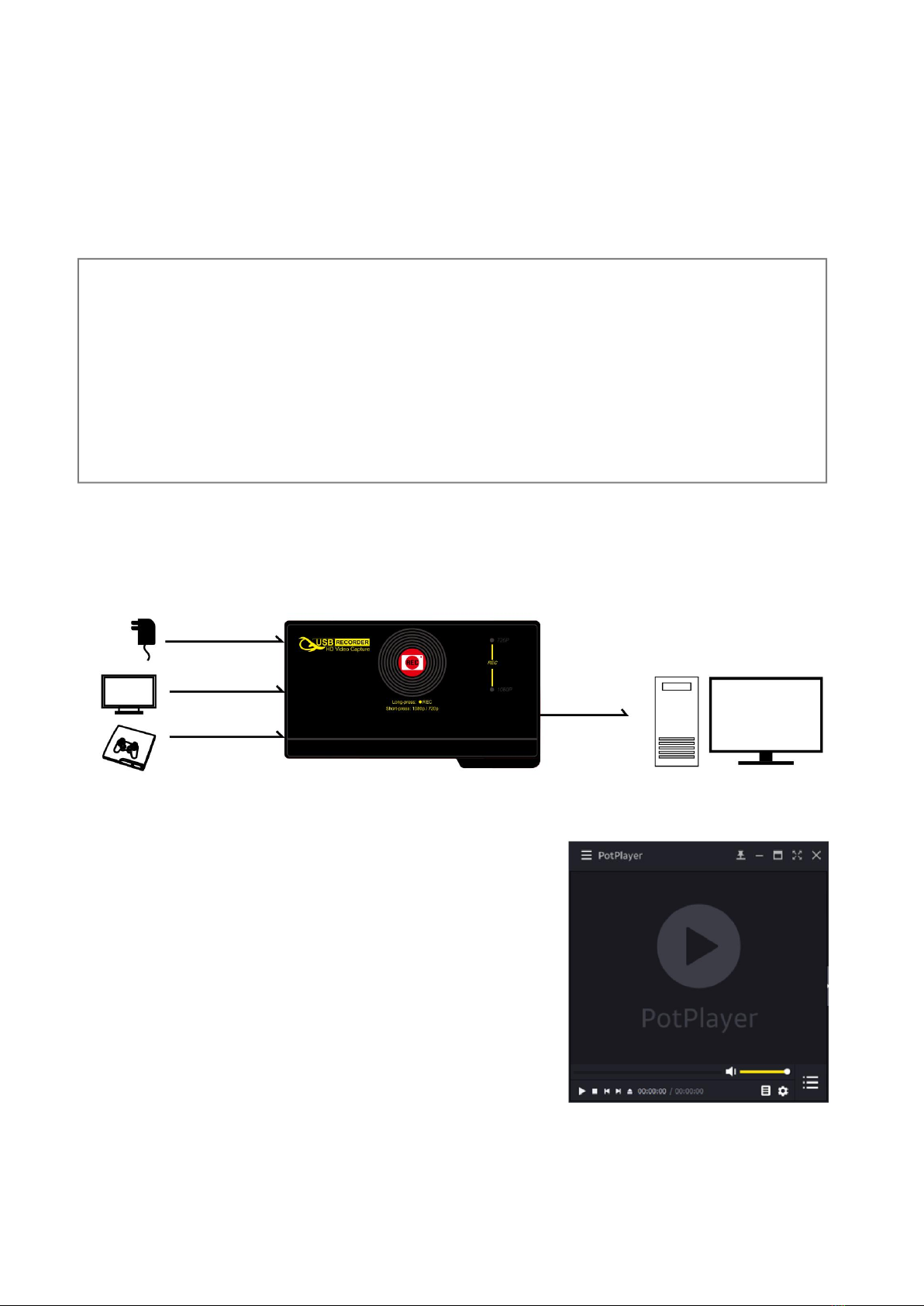
17
操作说明 1
A 确认你要录制的是 720P,还是 1080P.点触面板上的 REC 触摸按键,切换 720P 或者 1080P.
B 长按 REC 触摸按键 3 秒,指示灯以流水形式发亮,开始录制视频.
C 再长按 REC 触摸按键,暂停录制,然后先拔电源线,再拔其它线和设备.
连接示意图 2
通过电脑中的 OBS/Potplayer 等软件进行录制或实时直播。
操作说明 2
1.将高清视频信号源连接到采集卡 IN 接口;
2.将电脑连接到采集卡的 USB (CAPTURE OUT)接口;
3.如有需要,将显示器或电视机连接到采集卡的 OUT 接口,
4. 在电脑上通过 OBS, Potplayer, Xsplit, vMix, Wirecast 等他软
件进行录制或直播,以 PotPlayer 软件使用为例, 如图 1
★ 注意事项
1,请切记暂停录制后,要先拔电源线,再拔其他线和设备高清接口请勿热拔插,以避免损毁
高清接口器件。
2,USB 接口设备即设备请勿在工作状态下热拔插,以避免损毁存储设备。
3, 如果视频源是电脑,此电脑声音播放设备,选择我们的录制卡,选择复制模式。
12V 1A 电源
本地环出
高清输入
视频源
(游戏机,DVD,机顶盒,
等)
USB3.0 线
图1
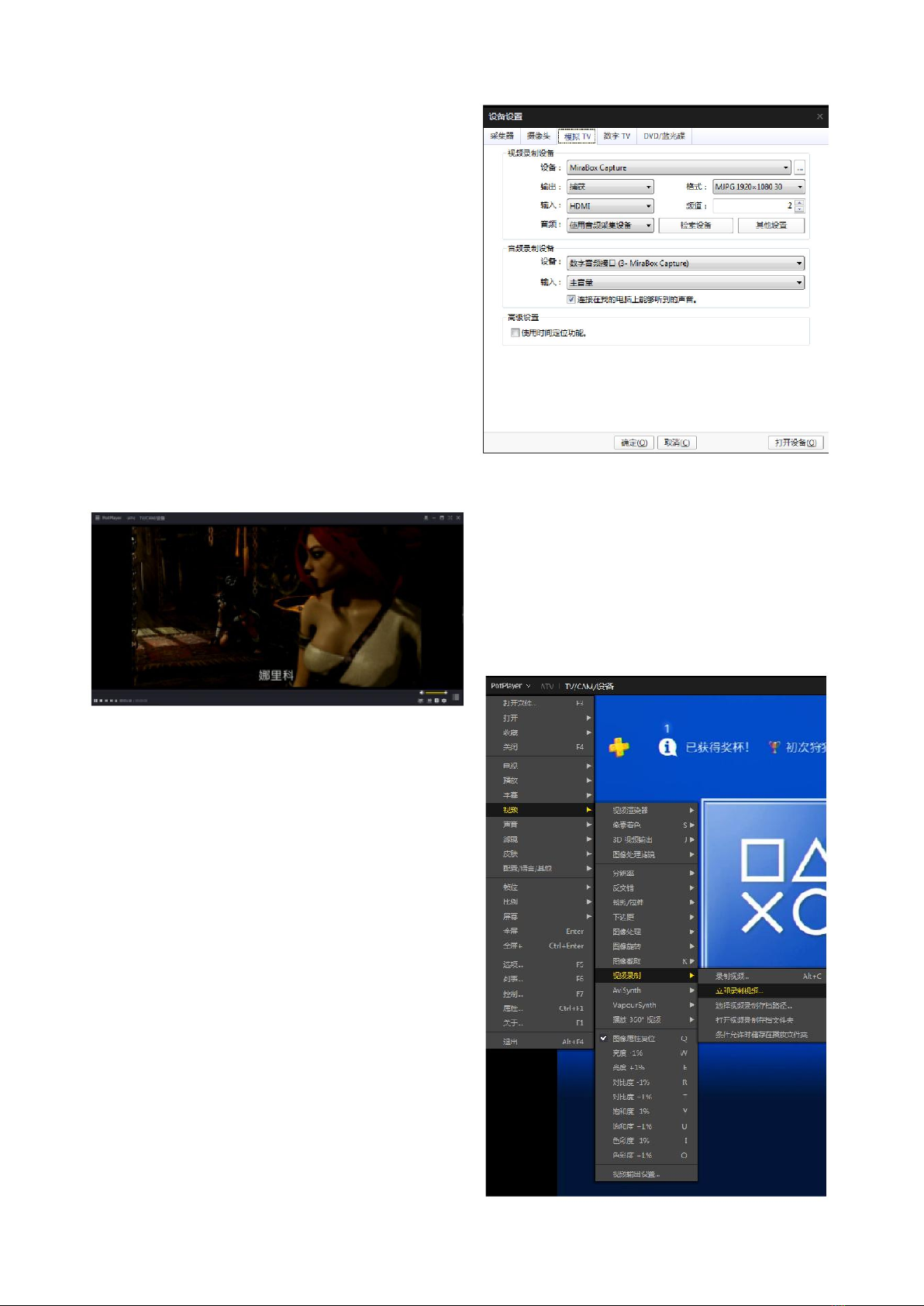
18
9. 点击 PotPlayer 菜单栏,点击打开,打开设备设置
如图 2 所示。
10. 按照图 2 所示,打开模拟 TV 设置,点击打开设备,
高清视频采集卡开始正常工作如图 3 所示。
11. 如果想录制视频时,点击 PotPlayer 菜单栏,点
击视频-视频录制-立即录制视频,就可以
正常录制视频,如图 4 所示。
图3
图2
图4

19
HSV3261 测试存储设备
结论
希捷 USB3.0 移动硬盘 2TB
可以正常录制
爱国者 USB3.0 移动硬盘 2TB
可以正常录制
闪迪 500G 移动固态硬盘 TypeC 口
可以正常录制
HGST 机械硬盘 1TB
可以正常录制
三星 USB3.0 SSD 500G
可以正常录制
忆捷 USB3.0 SSD 256G
可以正常录制
LenovoUSB3.0 移动硬盘 1TB
可以正常录制
LUOSIUKEUSB3.0 移动硬盘 160G
可以正常录制
东芝 USB3.0U 盘 64G
可以正常录制
小米 USB3.0U 盘 64G
可以正常录制
LenovoUSB2.0U 盘 64G
可以正常录制
潮鑫 USB2.0U 盘 128G
可以正常录制
kingstonUSB3.0 或者 USB2.0U 盘 32G 或 16G
可以正常录制
闪迪 USB2.0U 盘 16G
可以正常录制
三星 USB3.0U 盘 16G
可以正常录制
西部数据的 USB3.0 的移动硬盘 2TB
重新分区后可以正常录制
SONY 的 USB3.0 移动硬盘 1TB
重新分区后可以正常录制
东芝的 USB3.0 移动硬盘 1TB
重新分区后可以正常录制
Table of contents
Languages:
Popular Measuring Instrument manuals by other brands
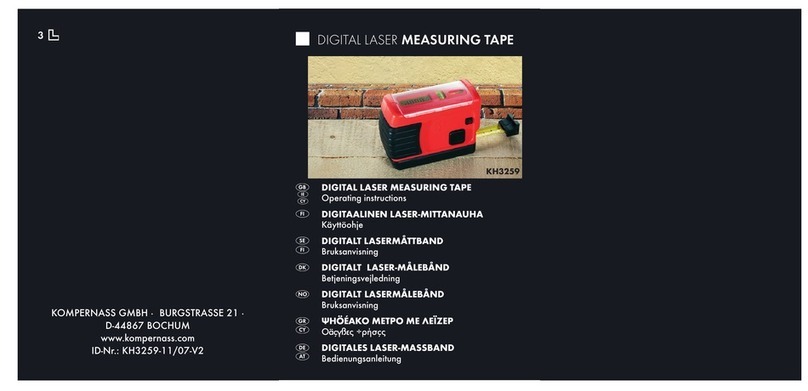
Kompernass
Kompernass KH 3259 operating instructions
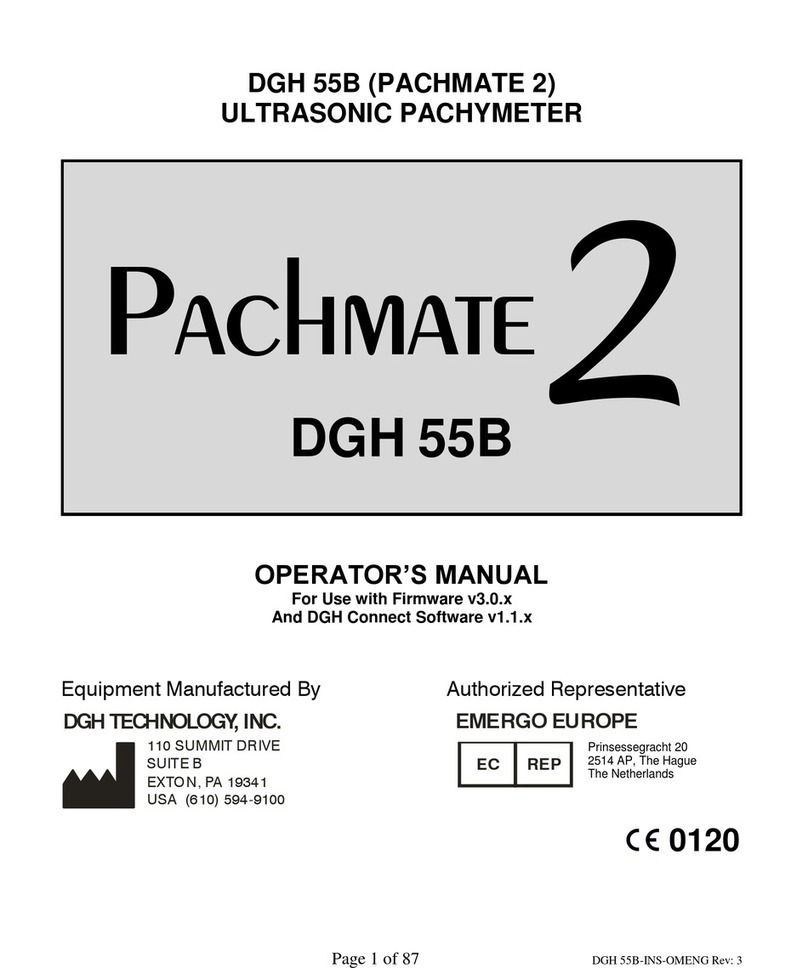
DGH
DGH DGH 55B Operator's manual

BRIDEX
BRIDEX Rudolf R-DPA96 A instruction manual
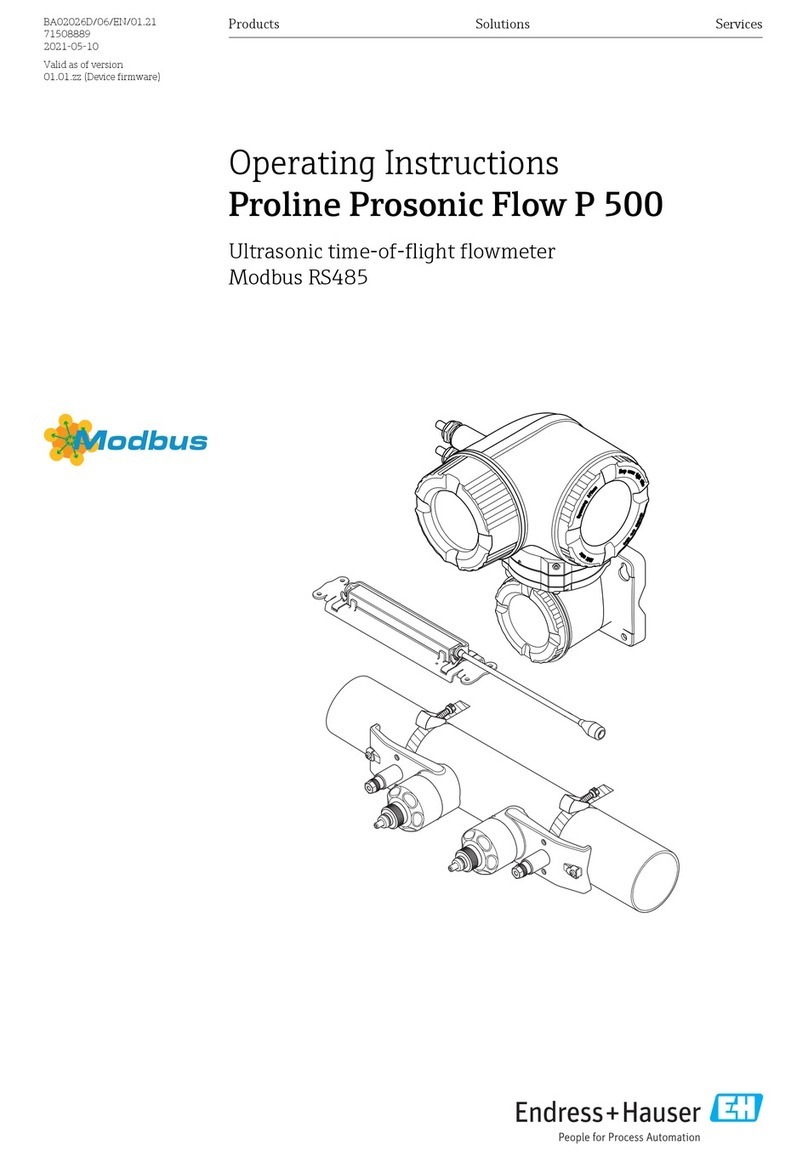
Endress+Hauser
Endress+Hauser Proline Prosonic Flow P 500 operating instructions

Rohde & Schwarz
Rohde & Schwarz FSH4 operating manual

Trimax Meters
Trimax Meters SM-2500 user manual